
Usar Apple Intelligence na aplicação Mensagens no Mac
Apple Intelligence* permite-lhe percorrer as mensagens ainda mais rápido com os resumos, que mostram os pontos principais de cada conversa, sondagens sugeridas em conversas de grupo e a funcionalidade Resposta inteligente, que ajuda a elaborar rapidamente uma resposta.
Também pode personalizar as suas conversas criando imagens originais, Genmoji e fundos.
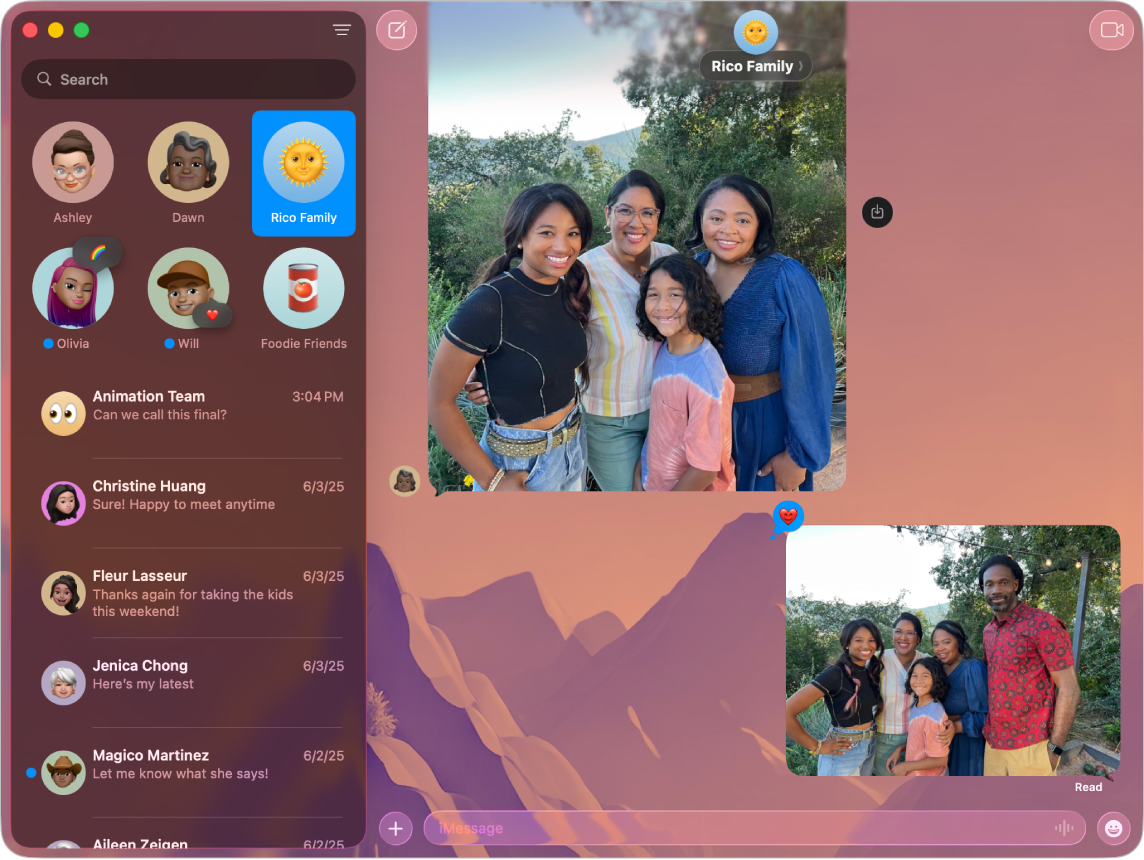
Nota: Apple Intelligence não está disponível em todos os modelos de Mac nem em todos os idiomas ou regiões. ** Para ter acesso às funcionalidades disponíveis mais recentes, certifique‑se de que está a usar a versão mais recente do macOS e que Apple Intelligence está ativada.
Ver resumos de mensagens
Abra a aplicação Mensagens
 no Mac.
no Mac.Procure numa conversa no lado esquerdo da janela da aplicação Mensagens para ver um resumo de mensagens por ler nessa conversa.
Usar a funcionalidade Resposta inteligente na aplicação Mensagens
Abra a aplicação Mensagens
 no Mac.
no Mac.Selecione uma conversa, clique no campo de texto e, depois, selecione uma resposta sugerida.
Apple Intelligence escreve uma resposta no campo de texto. Para melhorar a sua resposta, consulte Usar a funcionalidade Ferramentas de escrita com Apple Intelligence.
Quando estiver tudo pronto para enviar a sua resposta, prima Return no seu teclado.
Ativar ou desativar resumos de mensagens
Quando ativa Apple Intelligence, os resumos das suas conversas não lidas aparecem automaticamente. Para desativar os resumos em vez de ver a mensagem mais recente em cada conversa, siga os seguintes passos:
Abra a aplicação Mensagens
 no Mac.
no Mac.Selecione Mensagens > Definições e, depois, clique em “Geral”.
Assinale ou desassinale “Resumir mensagens”.
Obter sondagens sugeridas
Pode criar uma sondagem em qualquer conversa de iMessage (por exemplo, para decidir o que o grupo prefere comer, que filme ver ou para onde viajar). Apple Intelligence pode sugerir uma sondagem quando deteta diferentes opções numa conversa.
Abra a aplicação Mensagens
 no Mac.
no Mac.Inicie uma nova mensagem de grupo ou abra uma conversa de grupo para discutir as diferentes opções.
Clique em “Criar uma sondagem” quando aparecer.
Criar e editar fundos originais com Image Playground
Pode usar o Image Playground para criar fundos para as conversas na aplicação Mensagens.
Abra a aplicação Mensagens
 no Mac.
no Mac.Inicie uma nova mensagem ou selecione uma conversa.
Clique no nome da pessoa ou do grupo na parte superior da conversa e, depois, clique em “Fundos”.
Clique em “Playground” e, depois, selecione “Editar fundo” ou “Criar imagem”.
Proceda de qualquer uma das seguintes formas:
Adicionar um conceito: clique em
 para explorar conceitos — sugestões, temas ou locais — e, depois, clique numa opção.
para explorar conceitos — sugestões, temas ou locais — e, depois, clique numa opção.Adicionar uma descrição: clique no campo “Descreva uma imagem”, digite uma descrição e, depois, prima Return.
Remover um conceito: clique em
 . Se
. Se  não estiver visível, clique na imagem ao centro.
não estiver visível, clique na imagem ao centro.
Quando a imagem lhe parecer bem, clique em “OK”.
Dica: para personalizar ainda mais o aspeto do fundo, clique no menu pop‑up na parte inferior da caixa de diálogo e, depois, selecione “Natural”, “Preto e branco”, “Bitonal” ou “Cor lavada”.
Clique em “Definir” para adicionar o fundo à conversa.